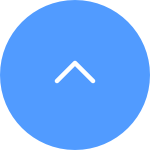Câu hỏi thường gặp
Câu hỏi thường gặp
 Video hướng dẫn
Video hướng dẫn
 Hướng dẫn sử dụng
Hướng dẫn sử dụng
 Bảng dữ liệu
Bảng dữ liệu
Vui lòng làm theo các bước dưới đây:
1. Kiểm tra nguồn điện: Đảm bảo ổ cắm điện bạn đang sử dụng hoạt động bình thường. Bạn cũng có thể thử cắm camera vào ổ cắm khác.
2. Kiểm tra cáp nguồn: Kiểm tra xem cáp nguồn có bị hỏng hoặc sờn không. Bạn cũng có thể thử sử dụng cáp nguồn khác để xem cách này có giải quyết được sự cố không.
3. Reset camera: Thử reset lại camera bằng cách nhấn và giữ nút Reset trong khoảng 10 giây. Điều này thường sẽ khôi phục camera về cài đặt mặc định và có thể giúp giải quyết các sự cố nhỏ.
Nếu sự cố vẫn tiếp diễn hoặc nếu bạn gặp bất kỳ khó khăn nào khác, vui lòng liên hệ với bộ phận hỗ trợ khách hàng của EZVIZ để được hỗ trợ thêm.
1. Đảm bảo camera của bạn đang trực tuyến và có kết nối internet ổn định và mạnh. Kết nối kém hoặc không liên tục có thể ngăn không cho tải bản ghi lên đám mây và chúng tôi khuyên bạn nên dùng tốc độ tải lên trung bình là 2 Mbps hoặc cao hơn.
2. Đảm bảo rằng camera của bạn không ở chế độ Siêu tiết kiệm năng lượng/Chế độ ngủ/Chế độ riêng tư nếu camera của bạn hỗ trợ một trong những tính năng này.
3. Đảm bảo rằng gói CloudPlay của bạn đang hoạt động và đang được sử dụng. Bạn có thể kiểm tra trạng thái của dịch vụ bằng cách đi tới Cài đặt camera>CloudPlay. Khi trạng thái là "Dịch vụ bị tạm dừng", vui lòng kiểm tra xem nút Ghi trên trang CloudPlay có được bật hay không. Để kiểm tra điều này, bạn cần nhấn vào biểu tượng giống ba chấm ở góc trên cùng bên phải của trang CloudPlay> Cài đặt ghi.
4. Nếu tất cả các cài đặt trên là bình thường, vui lòng thực hiện kiểm tra từ phía bạn để kiểm tra xem camera có thể được kích hoạt bình thường hay không. Bạn có thể bật tính năng Thông báo cảnh báo trong Cài đặt camera>Thông báo cảnh báo, sau đó vẫy tay trước ống kính camera cho đến khi bạn có thể nhận được thông báo cảnh báo.
5. Nếu bạn không thể nhận được thông báo cảnh báo khi thực hiện kiểm tra, vui lòng reset lại camera của bạn bằng cách nhấn và giữ nút Reset trong vài giây và định cấu hình lại camera. Điều này có thể giúp giải quyết mọi vấn đề.
Tất cả các video CloudPlay đều hỗ trợ phát nhanh ở tốc độ 1X, 4X, 8X, 16X và 32X.
Tuy nhiên, nếu bạn sử dụng thẻ Micro SD làm phương tiện lưu trữ, xin lưu ý rằng chỉ một số camera EZVIZ hỗ trợ phát nhanh video trên thẻ MicroSD ở tốc độ 1X, 4X, 8X và 16X. Nếu thiết bị của bạn không hỗ trợ tính năng này, bạn có thể kết nối camera và điện thoại di động của mình trong cùng một bộ định tuyến, sau đó trên ỨNG DỤNG EZVIZ, đi tới “Xem Trực Tiếp LAN”>Nhấn vào “Bắt đầu quét”>Xem video bằng Tua Nhanh. Để biết thêm thông tin chi tiết, vui lòng liên hệ với nhóm hỗ trợ EZVIZ tại support@ezviz.com.
Đối với APP phiên bản 6.0.0 trở lên, bắt đầu từ ngày 15-10-2023, có thể sử dụng đồng thời tối đa 10 thiết bị đầu cuối (thiết bị điện thoại). Các thiết bị đầu cuối vượt quá 10 và không hoạt động trong 3 tháng sẽ tự động bị xóa.
Nếu bạn gặp phải âm thanh chói tai khi sử dụng tính năng đàm thoại hai chiều, vui lòng lưu ý rằng âm thanh chói tai mà bạn nghe thấy rất có thể là kết quả của vòng phản hồi âm thanh giữa micrô của camera và loa của điện thoại di động của bạn, hiện tượng âm thanh bình thường xảy ra khi micrô thu âm thanh từ loa trong khi loa đó đang phát âm thanh từ micrô, do đó tạo ra vòng lặp.
Để tránh điều này, hãy đảm bảo khi bạn sử dụng âm thanh hai chiều:
- Xung quanh camera không có vật cản như vật kim loại, đồ điện, thiết bị điện tử, v.v.
- không có micrô hoặc thiết bị vô tuyến khác gần camera.
- điện thoại di động của bạn KHÔNG ở quá gần thiết bị EZVIZ của bạn.
Nếu không, vòng phản hồi âm thanh sẽ tạo ra âm thanh chói tai rất khó chịu.
Nếu camera của bạn thường xuyên ngoại tuyến thì dưới đây là một số bước khắc phục sự cố để giải quyết sự cố cho bạn:
Bước 1: Đảm bảo cả chương trình firmware thiết bị và ứng dụng EZVIZ đều đang chạy trên phiên bản mới nhất.
Bước 2: Đảm bảo tín hiệu mạng Wi-Fi của bạn tốt. Bạn có thể kiểm tra tín hiệu bằng cách kết nối điện thoại của mình với cùng một mạng WiFi mà camera của bạn kết nối, vào Trang khác > Cài đặt > Công cụ mạng thiết bị > Kiểm tra tín hiệu WiFi.
Bước 3: Nếu không tốt, bạn có thể thử di chuyển camera đến gần bộ định tuyến của mình hơn, tránh các chướng ngại vật và vật cản nhiễu sóng như tường, thang máy, lò vi sóng, máy giặt và các thiết bị Bluetooth.
Bước 4: Nếu bộ định tuyến WiFi của bạn có ăng-ten có thể điều chỉnh được, hãy thử chỉnh nó theo nhiều hướng khác nhau.
Bước 5: Thử thay đổi kết nối kênh Wi-Fi vào kênh ít được sử dụng.
Bước 6: Nếu có thể, hãy ngắt kết nối một số thiết bị bạn hiếm khi sử dụng khỏi bộ định tuyến của mình.
Bước 7: Nếu camera của bạn hỗ trợ cáp Ethernet, bạn cũng có thể thử kết nối nó bằng cáp.
Bước 8: Nếu bạn có hai thiết bị EZVIZ và thiết bị còn lại đang hoạt động tốt, bạn cũng có thể thử chuyển đổi vị trí của hai thiết bị này để xác định rõ sự cố ở đâu.
1. Nếu bạn đã đăng ký tài khoản qua email, vui lòng kiểm tra thư rác. Nếu bạn vẫn không nhận được mã xác minh, có thể bạn có bộ lọc/chặn email đang hạn chế email này. Vui lòng kiểm tra với nhà cung cấp email của bạn.
2. Nếu bạn đăng ký tài khoản bằng số điện thoại di động, vui lòng xác nhận rằng điện thoại di động của bạn có thể nhận được mã ngắn SMS. Bạn cũng có thể thử xóa bộ nhớ đệm trên điện thoại, khởi động lại điện thoại hoặc lắp thẻ SIM vào điện thoại khác để xem liệu bạn có nhận được mã xác minh không.
3. Nếu sự cố vẫn tiếp diễn sau khi làm theo các bước trên và bạn cần hỗ trợ thêm, vui lòng cung cấp SN của camera, số điện thoại/địa chỉ email, quốc gia của bạn, thời gian bạn yêu cầu và một đoạn video ngắn về sự cố cho trung tâm hỗ trợ tại support.msa@ezviz.com.
Nếu bạn đã lắp thẻ SD vào camera của mình nhưng trạng thái trên Ứng dụng EZVIZ hiển thị "Không có thẻ nhớ" hoặc "Vui lòng lắp thẻ SD", dưới đây là một số bước khắc phục sự cố để giải quyết vấn đề cho bạn :
Bước 1: Đảm bảo cả phiên bản thiết bị (firmware) của camera và Ứng dụng EZVIZ đều đang chạy trên phiên bản mới nhất.
Bước 2: Đảm bảo thẻ SD thuộc loại 10 hoặc được xếp hạng ở UHS-1. Định dạng tệp của thẻ SD phải là FAT32 cho dung lượng dưới 64GB và exFAT cho dung lượng 64GB trở lên.
Chúng tôi khuyên bạn nên kiểm tra danh sách tương thích trên trang web của chúng tôi.
Bước 3: Tắt nguồn camera, tháo và lắp lại thẻ SD, bật nguồn camera, sau đó định dạng lại thẻ trên ỨNG DỤNG EZVIZ nếu có thể nhận dạng được thẻ SD. Trong khi đó, hãy đảm bảo rằng thẻ đã được lắp đặt chính xác và không bị lỗi hoặc hư hỏng.
*Trước khi định dạng, hãy nhớ sao lưu các tệp quan trọng bằng cách lưu hoặc xuất chúng ra nếu cần.
Bước 4: Nếu không hoạt động, hãy thử khôi phục cài đặt gốc cho camera của bạn bằng cách giữ nút Reset. Thao tác này sẽ chuyển thiết bị về cài đặt gốc mặc định và có thể giúp giải quyết các sự cố nhỏ.
Bước 5: Để loại trừ thêm vấn đề về thẻ SD, bạn có thể thử kiểm tra bằng thẻ SD khác hoặc lắp thẻ được đề cập trên vào một thiết bị EZVIZ khác.
1. Trước tiên hãy kiểm tra trạng thái của đèn báo:
- Nếu nó có màu xanh dương liên tục hoặc xanh dương nhấp nháy chậm, vui lòng làm mới trang chủ trên ỨNG DỤNG EZVIZ để kiểm tra xem camera có trực tuyến hay không.
- Nếu đèn báo nhấp nháy màu đỏ chậm, bạn có thể thử 2 cách sau:
1) Vui lòng khởi động lại bộ định tuyến của bạn vì nó có thể gặp sự cố về kết nối và phạm vi.
2) Rút phích cắm camera của bạn, đợi 10-30 giây rồi cắm lại để xem cách này có giải quyết được sự cố ngoại tuyến hay không.
2. Nếu camera vẫn ngoại tuyến, bạn có thể thử cấu hình lại nó bằng cách thực hiện theo các bước bên dưới:
- Kết nối điện thoại thông minh của bạn với mạng Wi-Fi gia đình 2,4 GHz nếu camera của bạn chỉ hỗ trợ 2,4 GHz.
- Mở ỨNG DỤNG EZVIZ của bạn, nhấn vào biểu tượng ba chấm để vào trang Cài đặt Thiết bị và nhấn vào nút Wi-Fi.
- Reset lại camera bằng cách nhấn nút reset trong vài giây.
- Đợi một lúc, đảm bảo đèn báo chuyển nhanh sang màu xanh dương nhấp nháy rồi nhấn Tiếp theo.
- Kiểm tra xem WIFI và mật khẩu của bạn có đúng không. Sau đó nhấn Tiếp để kết nối với AP của thiết bị.
- Vui lòng đợi thiết bị được cấu hình và thiết bị của bạn sẽ trực tuyến trở lại.
Vui lòng kiểm tra các cài đặt ở bên dưới:
1) Kiểm tra dải băng tần trên bộ định tuyến của bạn để đảm bảo rằng nó cho phép truyền chế độ mạng 2,4 GHz nếu thiết bị của bạn chỉ hỗ trợ 2,4 GHz.
2) Đảm bảo rằng điện thoại di động của bạn có kết nối WiFi và đảm bảo rằng mạng WiFi đang hoạt động và hoạt động tốt
3) Kiểm tra tình trạng mạng:
•Đảm bảo mạng của bạn không có tường lửa và không có giới hạn nào khác.
•Đảm bảo bộ định tuyến có thể phân phối địa chỉ IP đến thiết bị của bạn hoặc tắt cài đặt IP tĩnh (DHCP được bật theo mặc định trên tất cả các thiết bị EZVIZ).
4) Reset lại camera của bạn; đảm bảo rằng thiết bị của bạn ở chế độ sẵn sàng hoặc chế độ cấu hình Wi-Fi > sau đó sử dụng ứng dụng di động EZVIZ để cấu hình Wi-Fi của thiết bị.











 Câu hỏi thường gặp
Câu hỏi thường gặp
 Video hướng dẫn
Video hướng dẫn
 Hướng dẫn sử dụng
Hướng dẫn sử dụng
 Bảng dữ liệu
Bảng dữ liệu